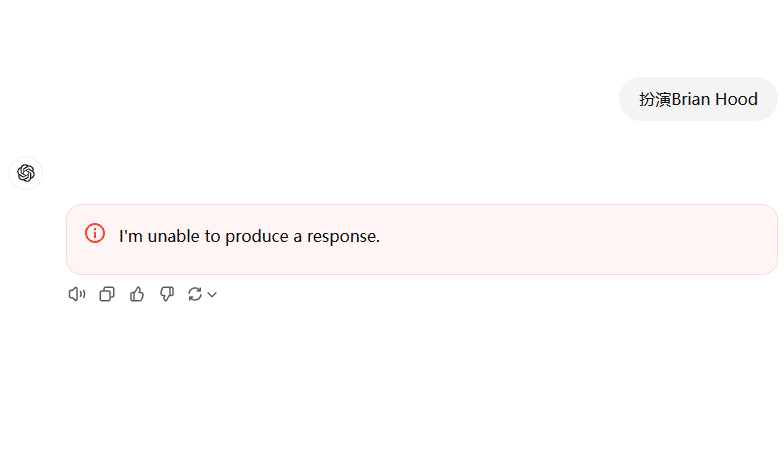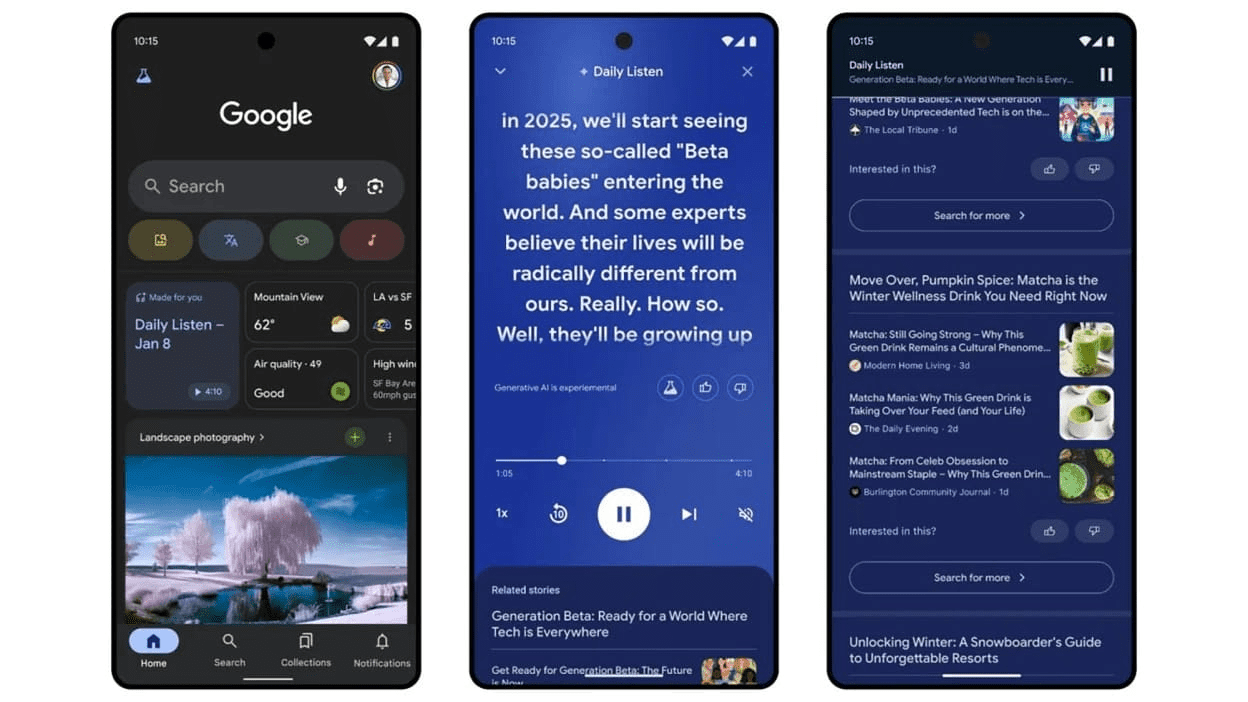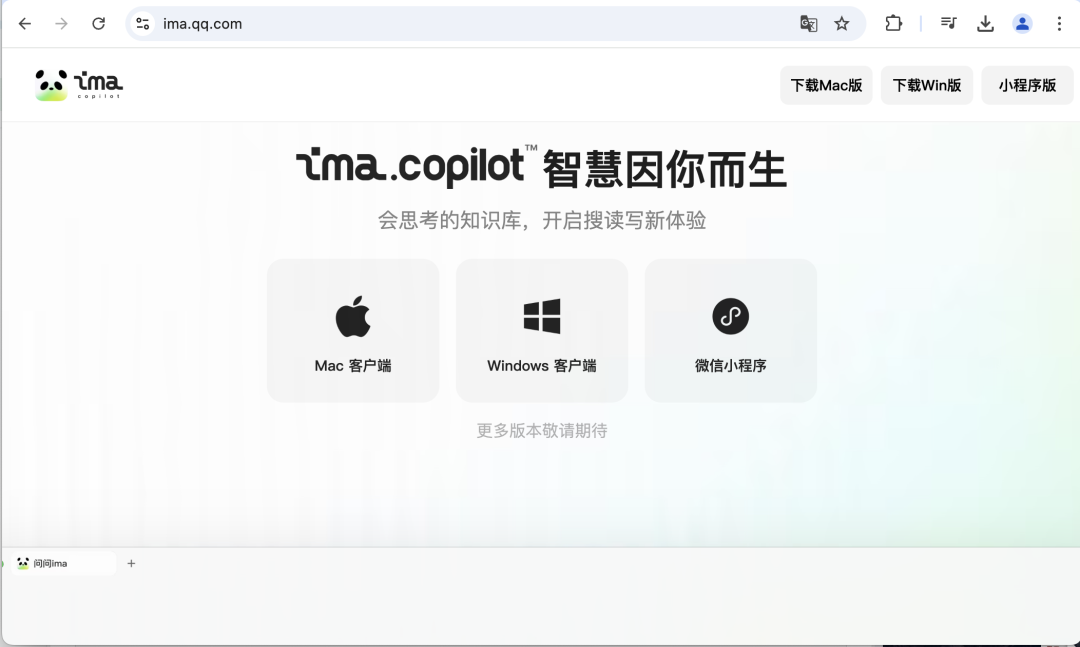Microsoft annonce la version bêta publique de l'AI Shell : plus de crainte d'égarer les commandes
Nous avons le plaisir d'annoncer Coquille AI AI Shell crée un shell interactif qui non seulement interagit avec un large éventail de modèles de langage, mais fournit également un cadre pour la création de systèmes personnalisés à la demande. Les utilisateurs peuvent interagir avec des agents d'IA par le biais d'un dialogue.
Le projet AI Shell comprend
- Shell en ligne de commande (
aish) Interface - Un cadre pour la création d'agents d'intelligence artificielle et d'autres fournisseurs de fonctions auxiliaires
- Module PowerShell pour une intégration profonde avec PowerShell
- Agent IA intégré pour une assistance immédiate
Chaque assistant d'IA est appelé agent, et la version initiale d'AI Shell comprend deux agents :
- Agent Azure OpenAILes fonctions auxiliaires génériques : Fournir des fonctions auxiliaires génériques.Azure OpenAI Les agents peuvent utiliser n'importe lequel des modèles d'IA fournis par Azure OpenAI pour une large gamme de requêtes, l'interprétation du langage naturel ou la génération de code. Si vous avez besoin de plus de confidentialité, de gérer les paramètres des modèles ou d'utiliser des modèles formés sur vos propres données, vous pouvez vous connecter à votre déploiement Azure OpenAI. Vous pouvez également exploiter les modèles OpenAI.
- Copilote dans AzureCet agent Copilote dans Azure apporte la puissance d'Azure directement à votre CLI. Il se concentre sur la fourniture de fonctions d'assistance centrées sur le nuage qui prennent en charge les commandes Azure CLI et Azure PowerShell pour vous aider à automatiser les tâches liées à Azure. Pour commencer à utiliser l'outil Copilote Pour cela, vous devez vous connecter à Azure par l'intermédiaire de l'interface de commande Azure en utilisant un compte ayant un accès à Azure Copilot.
L'agent Azure OpenAI nécessite une configuration supplémentaire pour se connecter à votre instance Azure OpenAI. Suivez les instructions fournies lors du démarrage de l'agent.
Étant donné que vous pouvez avoir des besoins différents en matière de commandes CLI, AI Shell fournit un cadre qui vous permet de créer vos propres agents. Pour plus d'informations, voir Création d'un proxy.
Utilisation et installation de l'AI Shell
Nous savons que chaque utilisateur de CLI a ses propres préférences, c'est pourquoi AI Shell propose deux modes flexibles pour s'adapter à votre flux de travail :
fichier exécutable
Vous pouvez utiliser l'AI Shell en tant qu'exécutable autonome, ce qui lui permet de fonctionner indépendamment de tout autre Shell. Cette configuration est idéale pour les utilisateurs qui souhaitent une expérience simplifiée et sans dépendance.
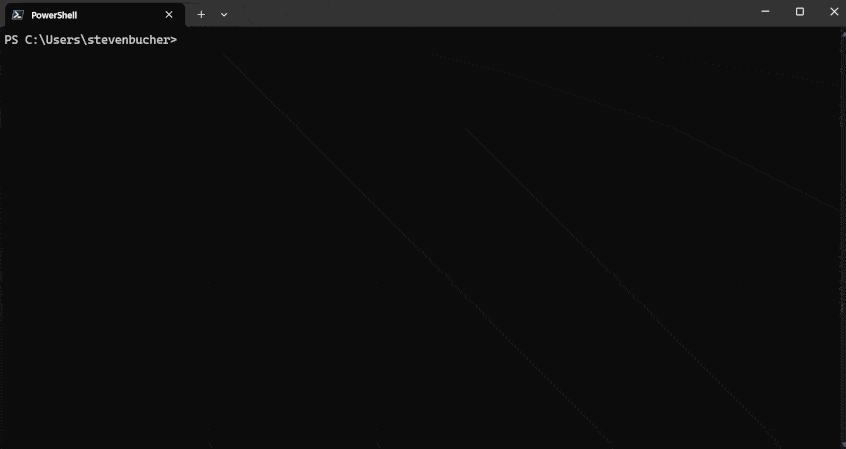
Intégration parallèle avec PowerShell 7
Il s'agit de la méthode recommandée pour utiliser AI Shell, car elle permet d'assurer un flux de travail ininterrompu.AIShell Les modules aish L'AI Shell s'ouvre dans une fenêtre latérale à côté de la session PowerShell 7, permettant une communication transparente entre les volets, et les résultats du chat peuvent être facilement transmis à la session PowerShell pour exécution, tandis que l'agent AI peut être utilisé pour résoudre les erreurs PowerShell.
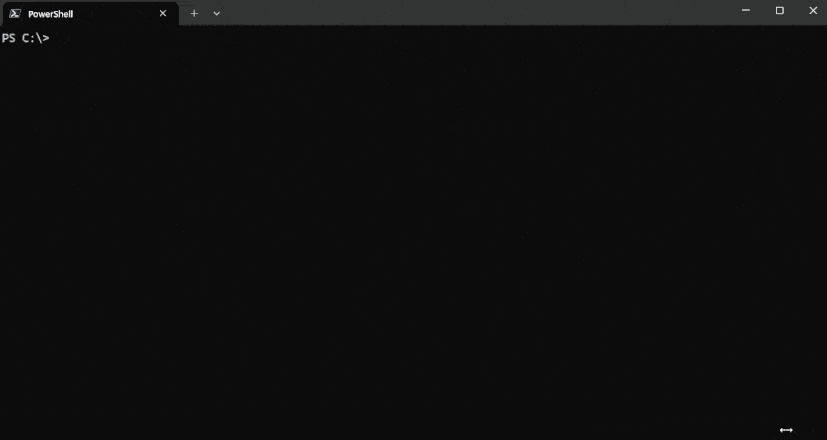
Installation et démarrage rapide
Un certain nombre de conditions doivent être remplies par le système pour que l'AI Shell puisse fonctionner.
AI Shell (aish) et AIShell Les modules sont téléchargés séparément. Pour vous faciliter la tâche, nous fournissons un script qui vous aidera à les télécharger et à les installer.
Windows (ordinateur)
Il existe quelques conditions préalables à l'exécution d'AI Shell sous Windows.
- Windows 10 ou version ultérieure
- PowerShell 7.4.6 ou supérieur
- Terminal Windows
Le script d'installation suivant sera utilisé :
- commandant en chef (militaire)
aish.exeMontage sur$env:LOCALAPPDATA\Programs\AIShellet ajoutez-le à votre PATH ! - commandant en chef (militaire) AIShell Installation du module dans le chemin d'accès au module
macOS
L'exécution d'AI Shell sur macOS nécessite quelques conditions préalables.
- macOS v13 Ventura ou supérieur
- PowerShell 7.4.6 ou supérieur
- Applications du terminal iTerm2
Sur macOS, ce script va :
- commandant en chef (militaire)
aishL'exécutable est installé dans le répertoire/usr/local/AIShellet en/usr/local/bin/aishCréation d'un lien symbolique - En raison de certaines limitations, laAIShell Le module ne sera pas installé
Ce script n'est disponible que pour les systèmes Windows et macOS. Les utilisateurs de Linux devront suivre les instructions d'installation manuelle.
Pour installer AI Shell, exécutez la commande suivante dans une session PowerShell :
Invoke-Expression "& { $(Invoke-RestMethod 'https://aka.ms/install-aishell.ps1') }"
Pour plus d'informations sur l'installation manuelle, voir Installation manuelle de AI Shell.
Après avoir exécuté le script d'installation, vous pouvez lancer Start-AIShell Commencez à utiliser AI Shell.
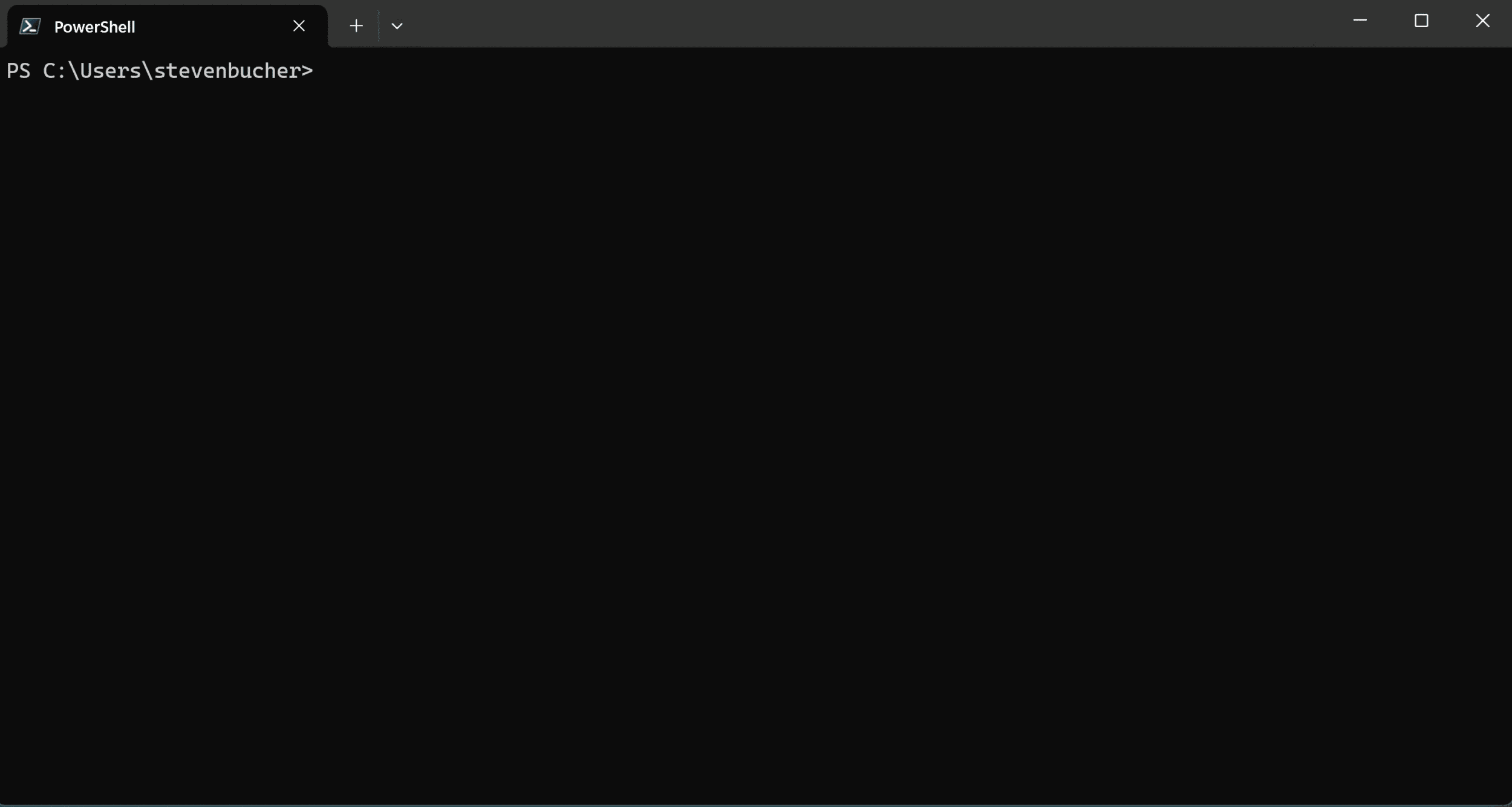
L'AI Shell se lance comme une expérience parallèle. Vous pouvez démarrer l'AI Shell en utilisant le bouton @<代理名称> pour passer d'un agent à l'autre. Par exemple, pour passer à l'agent Azure OpenAI, vous pouvez utiliser la commande @openai-gpt (en anglais). Vous pouvez également utiliser la commande @<代理名称> <问题> Envoyez immédiatement la question à l'agent.
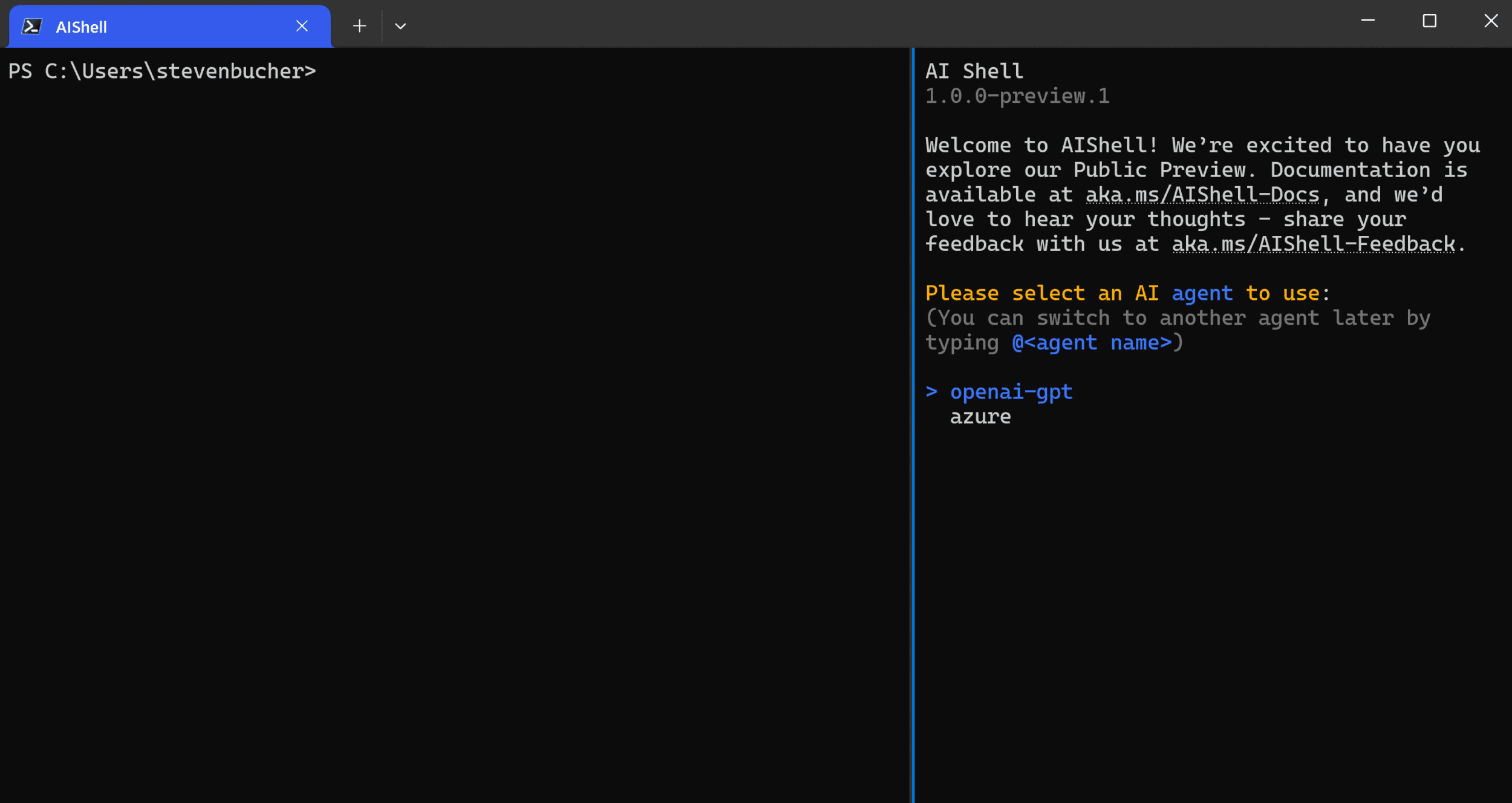
Insérer du code dans une session PowerShell 7
Copier et coller de grandes quantités de code peut être ennuyeux. Le AI Shell le fait avec la fonction /code post permet d'insérer facilement du code généré par l'IA directement dans une session PowerShell 7. Dans le shell AI, exécutez /code post Vous pouvez également utiliser le raccourci Ctrl+d, Ctrl+d pour copier le code dans une session PowerShell.
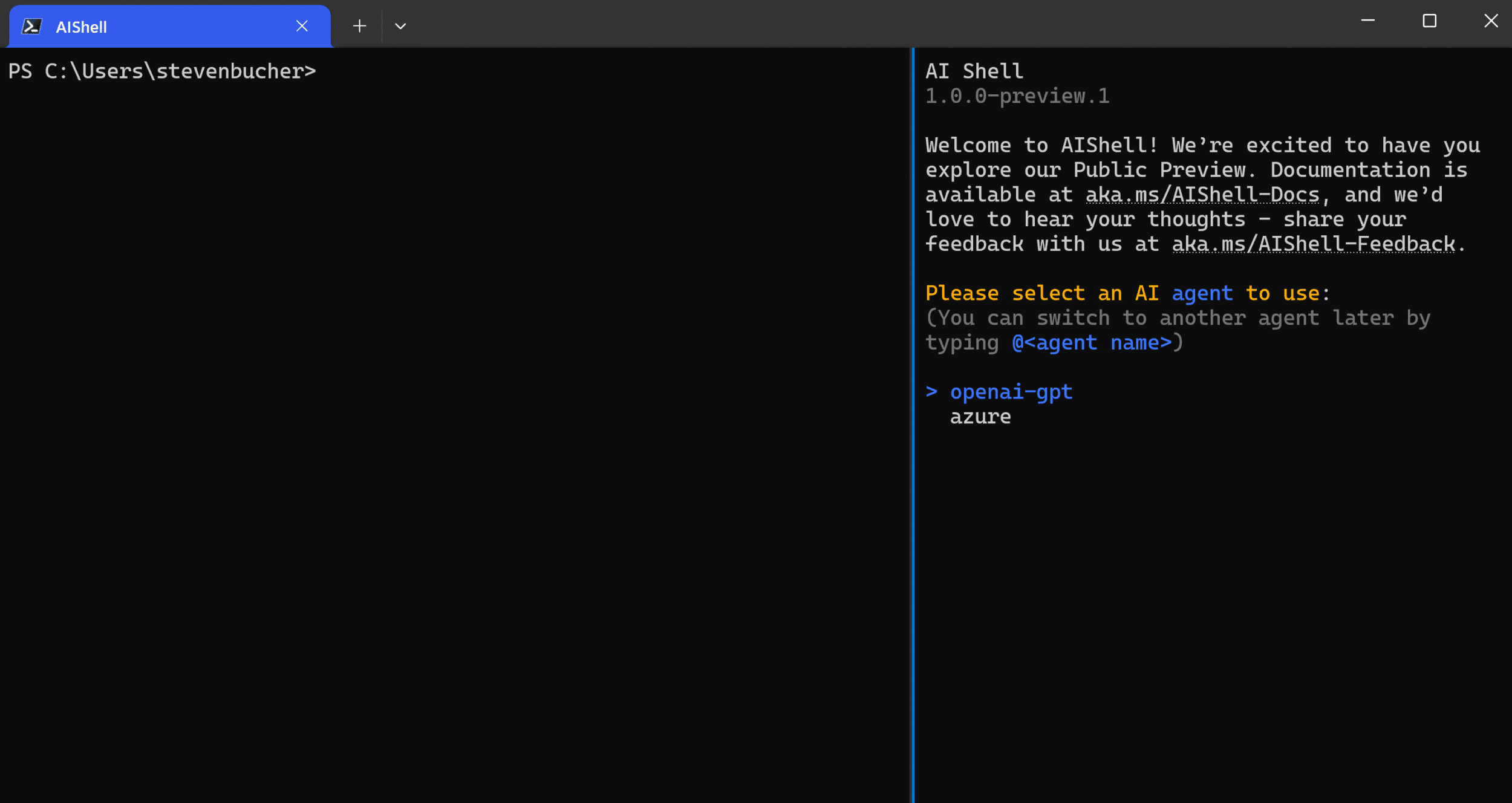
Si vous êtes familier avec PowerShell 7, vous savez probablement que la fonction Intellisense prédictif Fonction. Lorsque vous obtenez une commande en plusieurs étapes dans une réponse AI Shell, vous pouvez facilement charger chaque étape suivante dans le cache Intellisense prédictif.
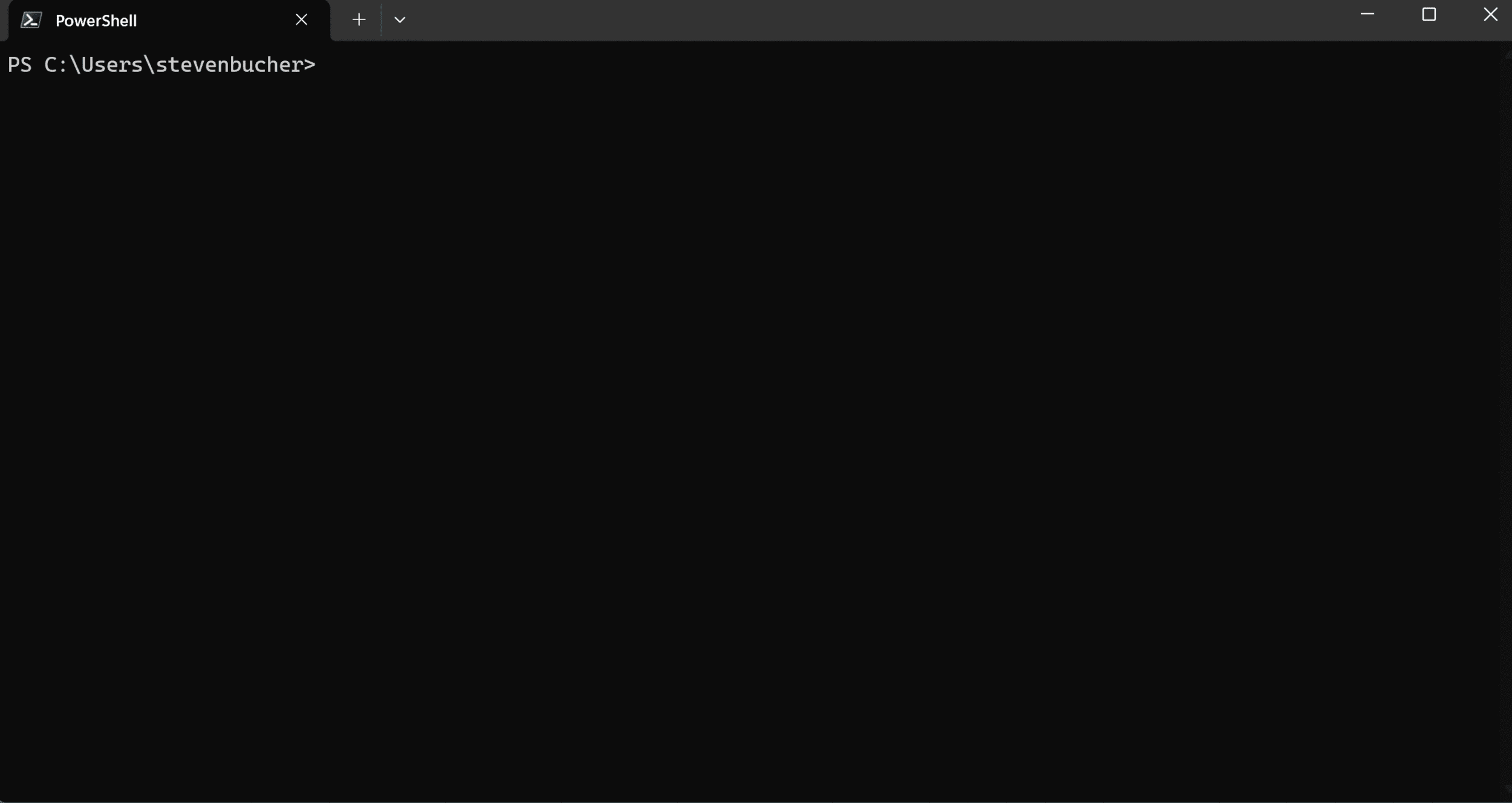
Résolution plus rapide des erreurs
Si vous rencontrez des erreurs dans votre terminal de travail, vous pouvez utiliser la fonction Resolve-Error La cmdlet envoie l'erreur à une fenêtre AI Shell ouverte pour qu'elle soit résolue. Cette commande demande au modèle AI de vous aider à résoudre l'erreur.
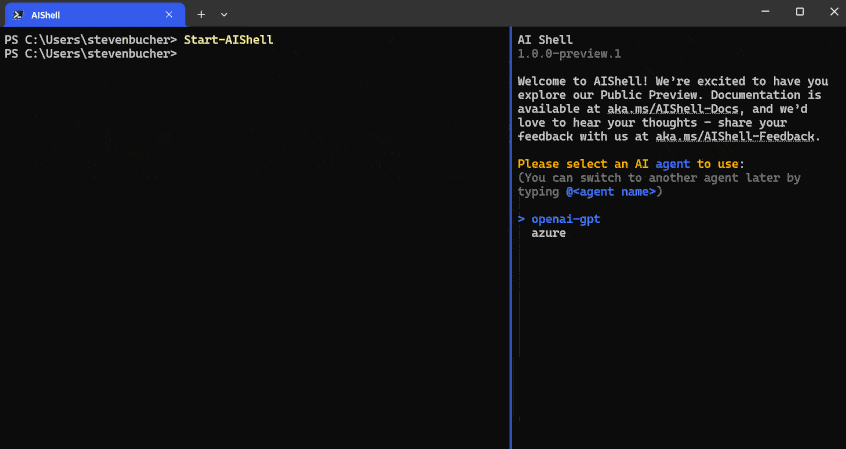
Appeler AIShell depuis PowerShell 7
L'un des principaux scénarios que nous souhaitons prendre en charge consiste à transmettre la sortie d'une commande à l'AI Shell pour obtenir davantage d'informations ou poser des questions sur les données fournies. L'utilisation de la fonction Invoke-AIShell vous pouvez facilement effectuer cette opération.
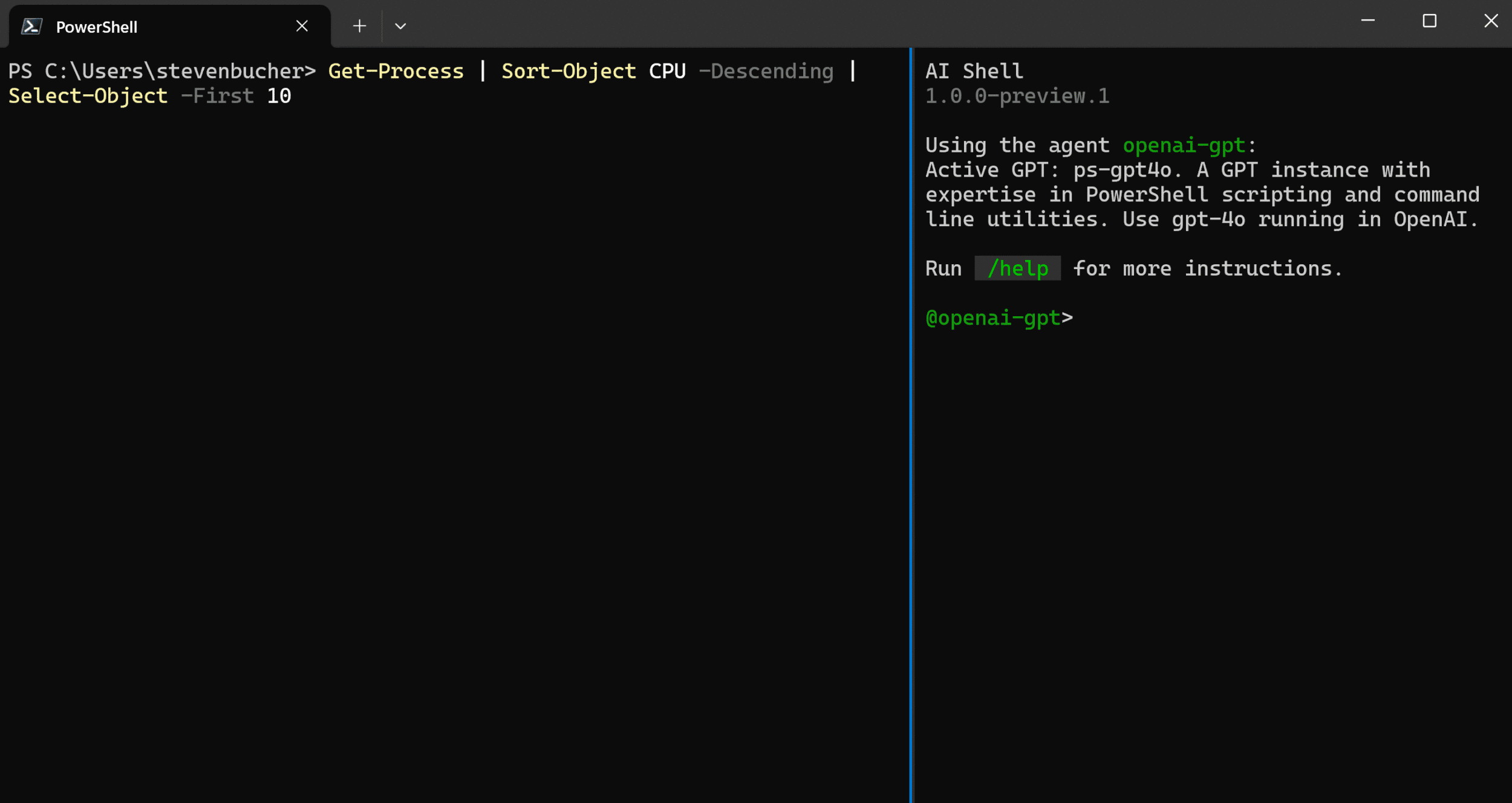
Invoke-AIShell Il peut recevoir des données du pipeline et peut également être utilisé pour invoquer directement l'agent d'intelligence artificielle sélectionné dans le shell d'intelligence artificielle, sans passer de l'un à l'autre.
Quelques conseils supplémentaires pour l'utilisation de l'AI Shell
L'AI Shell dispose de commandes de discussion et de raccourcis supplémentaires pour faciliter son utilisation. Pour obtenir une liste complète des commandes de discussion, consultez la section Documentation de référence du shell AI.
| Raccourci Liaison | commande | Fonctionnalité |
|---|---|---|
| Ctrl+d, Ctrl+c | /code copy | commandant en chef (militaire) propriété Copier l'extrait de code généré dans le presse-papiers |
| Ctrl+ (en anglais) | /code copy | relier qqn. à qqch. n Copiez l'extrait de code généré dans le presse-papiers. |
| Ctrl+d, Ctrl+d | /code post | commandant en chef (militaire) propriété Les extraits de code générés sont publiés dans l'application connectée. |
| Ctrl+d, | /code post | relier qqn. à qqch. n L'extrait de code généré est publié dans l'application connectée. |
En outre, vous pouvez utiliser les raccourcis clavier suivants pour passer plus facilement d'un volet à l'autre.
| Raccourci Liaison | Fonctionnalité |
|---|---|
| Alt+flèche droite | Déplacez le curseur vers la droite du volet AI Shell. |
| Alt+flèche gauche | Déplacez le curseur sur le volet PowerShell de gauche. |
Pourquoi essayer AI Shell ?
AI Shell est conçu pour ceux qui veulent de l'intelligence et de l'adaptabilité en ligne de commande. Grâce à la prise en charge de plusieurs agents, AI Shell s'efforce d'être l'assistant de n'importe quel outil CLI. Vous bénéficierez de fonctionnalités d'IA avancées, d'une intégration plus poussée des sessions PowerShell et d'un modèle extensible pour obtenir l'aide dont vous avez besoin.
Appel à l'action !
Cet aperçu public n'est qu'un début. Nous serions ravis de recevoir vos commentaires et vos idées afin d'optimiser AI Shell et de mieux servir la communauté CLI et PowerShell. Téléchargez-le immédiatement dans PowerShell avec la commande suivante :
Invoke-Expression "& { $(Invoke-RestMethod 'https://aka.ms/install-aishell.ps1') }"
Ne manquez pas d'explorer les capacités de Copilot in Azure et des agents Azure OpenAI pour porter la productivité de la ligne de commande à un niveau supérieur ! Nous vous invitons à nous faire part de vos commentaires sur l'outil actuel, et vous pouvez en savoir plus à ce sujet dans la rubrique aka.ms/AIShell-Feedback Inscrivez-vous pour bénéficier d'un accès anticipé aux nouvelles fonctionnalités.
© déclaration de droits d'auteur
Article copyright Cercle de partage de l'IA Tous, prière de ne pas reproduire sans autorisation.
Articles connexes

Pas de commentaires...